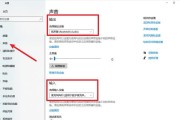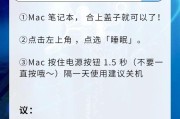苹果电脑一直以来都以其稳定性和高质量音效而闻名,但有时用户可能会遇到苹果电脑没有声音的问题。这种情况可能会给用户带来困扰,但幸运的是,有一些常见的解决方法可以帮助您解决这个问题。本文将介绍一些常见的解决方法,帮助您恢复苹果电脑的声音。
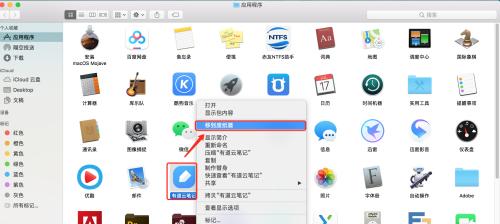
检查音量设置
-点击屏幕右上角的音量图标,确保音量没有被设置为静音。
-确保音量滑块处于适当的位置。
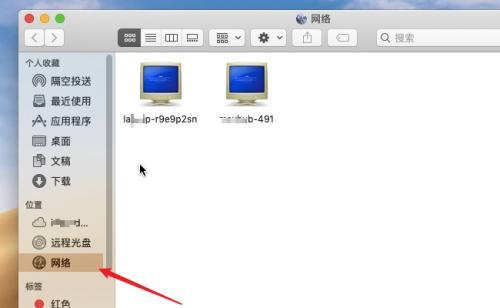
-如果使用外部音响,确保音箱电源打开并连接正确。
检查耳机或扬声器连接
-如果使用耳机,请确保它们完全插入电脑的耳机插孔。
-如果使用扬声器,请检查扬声器与电脑之间的连接线是否正常连接。
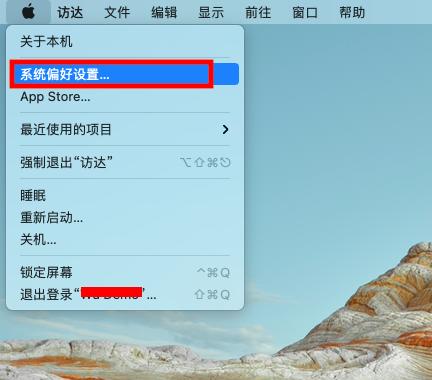
检查系统偏好设置
-点击苹果菜单,选择“系统偏好设置”。
-点击“声音”,确保选中了正确的输入和输出设备。
-如果需要,尝试更改设备,并检查声音是否恢复。
重新启动电脑
-尝试重新启动电脑,有时这可以解决一些临时的问题。
检查软件设置
-有些应用程序具有独立的音量控制选项,确保这些应用程序的音量设置不是静音状态。
重置NVRAM和PRAM
-关机后,按住Command、Option、P和R键,然后再开机。
-在电脑启动并发出启动声音之前,持续按住这些按键直到您听到启动声音两次。
升级或重装操作系统
-有时操作系统中的错误或故障可能导致音频问题。
-尝试更新操作系统或进行重装,以解决潜在的软件问题。
检查硬件问题
-如果经过以上方法仍然没有声音,请考虑硬件故障的可能性。
-请参考苹果官方网站上的支持文档或联系苹果客服寻求进一步帮助。
尝试安全模式
-关机后,按住电源按钮并立即按住Shift键。
-在屏幕上显示出苹果标志和进度条后,释放Shift键。
-在安全模式下,系统会进行一些维护操作,这有助于解决一些常见的音频问题。
检查更新和驱动程序
-确保您的操作系统和应用程序都是最新版本。
-更新相关的驱动程序,如声卡驱动程序等。
重置系统设置
-在“系统偏好设置”中选择“还原”。
-选择“还原默认设置”来重置系统设置。
清理内存
-关闭所有不必要的应用程序和进程,以释放系统内存。
-运行内存清理工具,如清理缓存等。
联系技术支持
-如果您尝试了以上方法但问题仍未解决,请联系苹果官方技术支持或当地的苹果授权服务提供商。
预防措施
-定期保持您的操作系统和应用程序更新。
-避免安装未知或不受信任的应用程序,以减少潜在的音频问题。
-苹果电脑没有声音可能是由多种原因引起的,如软件设置问题、硬件故障等。
-通过检查音量设置、连接设备、更新驱动程序等方法,大多数问题可以得到解决。
-如果您仍然无法解决问题,请联系技术支持以获取更进一步的帮助。
标签: #苹果电脑